
- •Типовая структура интерфейса
- •Задание.
- •Создание структуры бд. Ввод и редактирование данных.
- •2.1. Формирование структуры таблицы.
- •В Microsoft Access поддерживаются три способа создания базы данных (бд)
- •Упражнение 2. Формирование структуры таблицы.
- •Задание.
- •Технология работы.
- •2.2. Ввод и редактирование данных в режиме таблицы.
- •Упражнение 3. Ввод и редактирование данных в режиме таблицы.
- •Задание.
- •Технология работы.
Типовая структура интерфейса
При работе с СУБД на экран выводится рабочее поле и панель управления. Панель управления при этом включает меню, вспомогательную область управления и строку подсказки. Расположение этих областей на экране может быть произвольным и зависит от конкретной установки или конкретного пользователя (установки интерфейса СУБД доступны для изменений и легко модифицируются).


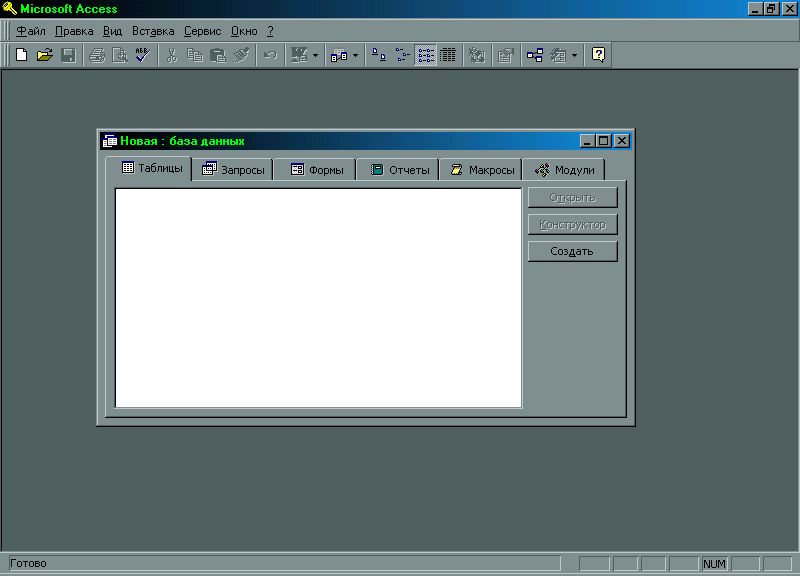

Рисунок 1
Строка меню содержит все основные режимы программы. Выбрав один из них, пользователь получает доступ к ниспадающему подменю, содержащему перечень входящих в него команд. В результате выбора некоторых команд ниспадающего меню появляется дополнительные подменю.
В строке состояния – статусной строке отражаются сведения о текущем режиме программы, имени файла текущей БД и некоторые другие полезные сведения.
Панель инструментов предназначена для быстрого вызова наиболее часто употребляемых команд. Они отражаются в виде пиктограмм – значков, щелкнув мышью по которым, можно вызвать на выполнение ту или иную команду. Все команды панели инструментов можно вызвать и через главное меню.
Получение дополнительной помощи по различным командам и системе меню СУБД возможно путем вызова справочной информации.
Упражнение 1. Использование справочной подсистемы.
Цель - научиться пользоваться справочной подсистемой СУБД Access.
Задание.
Ознакомиться с методами доступа к справочной подсистеме, проделать следующее:
Используя опцию ? главного меню получить справки в разделе содержание по пунктам:
введение в Microsoft Access
получение справки
Используя опцию ? главного меню получить справки в разделе содержание информацию о назначении всех кнопок панелей инструментов, а также кнопок линейной и горизонтальной прокрутки.
Используя опцию ? главного меню получить справки о назначении разделов главного меню:
раздел «Файл»: создать базу данных, открыть базу данных, сохранить, сохранить как, экспорт, параметры страницы, предварительный просмотр,
раздел «Правка»: копировать, вырезать, вставить
раздел «Вставка»: таблица, запрос, форма, отчет.
раздел «Окно»
раздел «Сервис»: орфография, параметры.
Создание структуры бд. Ввод и редактирование данных.
2.1. Формирование структуры таблицы.
БД в Access – единый большой объект, который объединяет такие основные составляющие как таблицы, отчеты, запросы, формы и позволяет их хранить в едином дисковом формате.
Основным структурным компонентом БД является таблица, содержащая записи определенного вида и формы. Каждая запись таблицы содержит всю необходимую информацию об отдельном элементе БД. Такие отдельные структурные элементы называют полями таблицы.
Первым этапом при создании таблицы является определение перечня полей, из которых она должна состоять, их типов и размеров. При этом каждому полю присваивается уникальное имя. Указываемый тип данных показывает СУБД, каким образом нужно обрабатывать поле.
